カラーモードを変更する
Photoshopでは、RGB以外にもグレースケールやCMYKなどのカラーモードが用意されています。 最終的にモノクロで印刷する場合はグレースケール、印刷物を入稿する時などは、CMYKのカラーモードに変換します。 ※RGB以外のカラーモード…
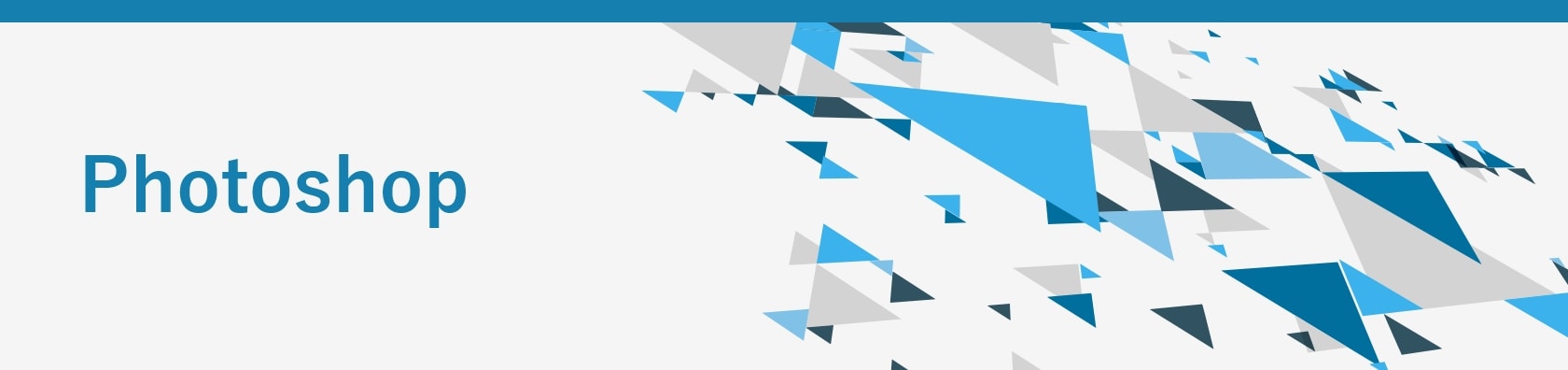

Photoshopでは、RGB以外にもグレースケールやCMYKなどのカラーモードが用意されています。 最終的にモノクロで印刷する場合はグレースケール、印刷物を入稿する時などは、CMYKのカラーモードに変換します。 ※RGB以外のカラーモード…
Photoshopではプレゼンテーションや編集の効率を向上させるために画面表示を切り替える機能が用意されています。ツールバーやメニューバーが表示されていない場合はフルスクリーンモード(全画面表示)に変更されています。 ツールバーや各種パネル…
2024.02.10
[切り抜きツール]のオプションコントロールバー[切り抜いたピクセルを削除]にチェックを入れて画像を切りぬいた場合、切り抜きに指定した範囲外の部分が削除されます。 チェックを入れずに画像を切り抜いた場合は、切り抜き範囲外の画像は削除されずに隠…
2024.01.24
[切り抜きツール]を実行している際、自由に角度を変更することや[ものさしツール]同様に角度を補正することが可能です。 角度を変更する 操作方法 ツールパネル [切り抜きツール]を選択 ↓トリミング枠の角の外側へカーソルを移動すると円弧上の矢…
2024.01.22
[切り抜きツール]の比率指定を使用して画像を切り抜く変更する方法です。 操作方法 ツールパネル [切り抜きツール]を選択 ↓オプションコントロールバー[比率]を選択した状態で比率を入力 ※高さと幅の比率を変更する場合は上記の矢印ボタンで変更…
2024.01.22
[切り抜きツール]のサイズ指定を使用して画像を切り抜く変更する方法です。 [カンバスサイズ]ダイアログを使用してサイズを変更する場合は こちら 操作方法 ツールパネル [切り抜きツール]を選択 ↓オプションコントロールバー[幅×高さ×解像度…
2024.01.22
[切り抜きツール]を使用して画像を切り抜く変更する方法です。 [カンバスサイズ]ダイアログを使用してサイズを変更する場合は こちら 操作方法 ツールパネル [切り抜きツール]を選択 ↓切り抜く範囲をドラッグして指定します[Shift]キーや…
環境設定をリセットする方法です。 操作方法 [編集]メニュー→[環境設定]→[一般] ↓[環境設定]ダイアログ[一般] [終了時に環境設定をリセット] ↓ [環境設定]確認ダイアログ→OKを選択 ↓ [環境設定]ダイアログに戻る→OKで閉じ…
2023.12.26
[トリミングツール]を使用して画像を切り抜く変更する方法です。画像の周りにある透明な部分や左上または右下のピクセルカラー領域をトリミングすることができます。 [切り抜きツール]を使用して画像を切り抜く方法は こちら 操作方法 Photosh…
2023.12.21
画像の解像度を保ちながらカンバスサイズを変更したい場合は、[カンバスサイズ]ダイアログか[切り抜き]ツールで変更します。 [カンバスサイズ]ダイアログを使用してサイズを変更する方法です。 [切り抜き]ツールを使用して変更する場合は こちら …
印刷物を入稿する際など、テキストのフォント情報を破棄したデータを印刷用とすることが一般的です。 Illustratorでは、その方法としてテキストをアウトライン化しますが、Photoshopではアウトライン化することができないため、ビットマ…
レイヤー別にファイルを書き出す方法です。 操作方法 メニューバー[ファイル]→[書き出し]→[レイヤーからファイル]を選択 ↓[レイヤーをファイルに書き出し]ダイアログ保存先やファイル形式などを選択 保存先 [参照]ボタンで保存先を選択しま…
2023.11.28
(関連)Photoshop 2019(バージョン20.0)以降 画像の文字から、似ているフォントを検索する方法です。[マッチフォント]は、画像の選択した範囲に含まれる文字を検出し、似ているフォントを候補として表示することができます。 ※[マ…
2023.11.28
(関連)Photoshop 7.0以降 Photoshop 7.0以降は、Alt キー(Windows)または、Option キー(Macintosh)を押しながらホイールを上下に動かすと、ズームイン(拡大)/ズームアウト(縮小)します。ま…
2023.11.28
環境設定を変更することで、定規や文字の単位を変更することができます。 操作方法 [編集]メニュー→[環境設定]→[単位・定規]を選択 ↓[環境設定]ダイアログ [単位・定規]定規:[pixel]を選択→[OK]
ページを表示できません。
このサイトは、最新のブラウザでご覧ください。